إعداد عميل WireGuard VPN على جهاز توجيه GLiNet
لمستخدمي VPN Unlimited
WireGuard®هو بروتوكول VPN جديد مفتوح المصدر يستخدم أحدث تقنيات التشفير. تم إصدار هذا البروتوكول في الأصل لـ Linux kernel، ولكنه الآن متعدد الأنظمة الأساسية ويمكن نشره على أي نظام أساسي. للحصول على مزيد من المعلومات حول بروتوكول WireGuard، راجع مقالتنا التفصيلية ما هو بروتوكول WireGuard.
سيرشدك هذا الدليل خلال الخطوات المطلوبة لإعداد جهاز توجيه GLiNet باستخدام بروتوكول WireGuard.
ملاحظة: للاستمتاع بأفضل تجربة وأكثرها سلاسة مع جهاز توجيه GLiNet الخاص بك، حافظ على تحديثه دائمًا!
1. احصل على ضبط يدوي لجهاز التوجيه GLiNet
قم بتسجيل الدخول إلى مكتب المستخدم الخاص بك> حدد تطبيق VPN Unlimited > انقر فوق Manage (إدارة).
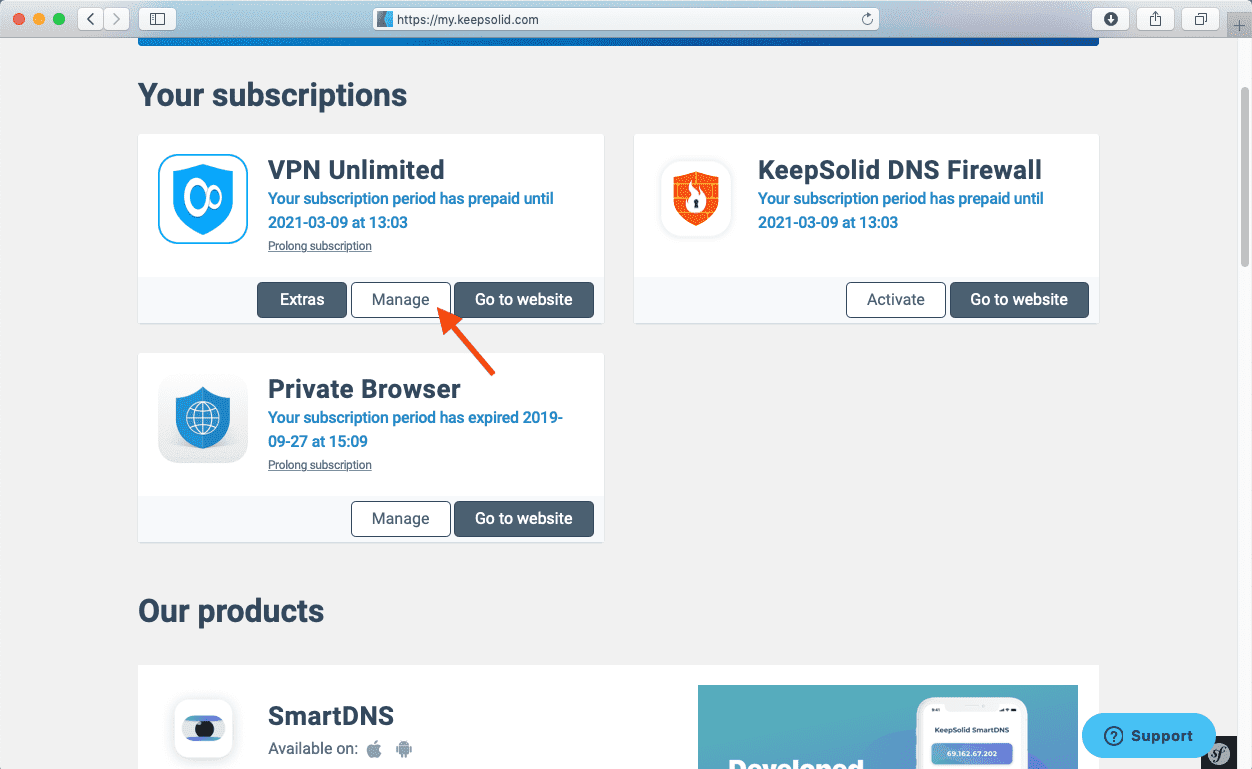
اضغط على الحقل الموجود أسفل Device (الجهاز) وانقر Manually create a new device (فوق إنشاء جهاز جديد يدويًا) > عيِّن الاسم المخصص له، على سبيل المثال WireGuard > اختر الموقع المناسب Server (للخادم) > حدد بروتوكول WireGuard من القائمة المنسدلة > انقر فوق Generate (إنشاء).
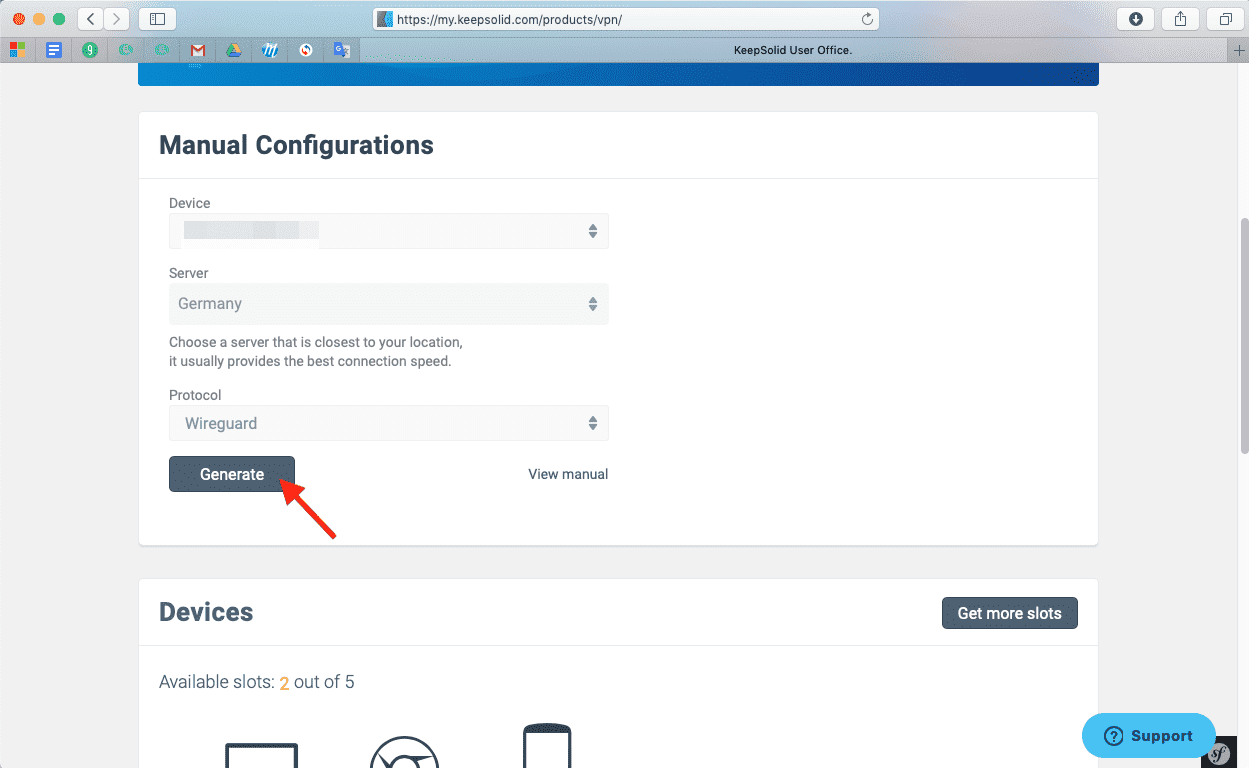
ستظهر بعد ذلك معلمات الضبط أدناه بتنسيق النص. ستحتاج إليها لمزيد من الضبط لجهاز التوجيه GLiNet الخاص بك.
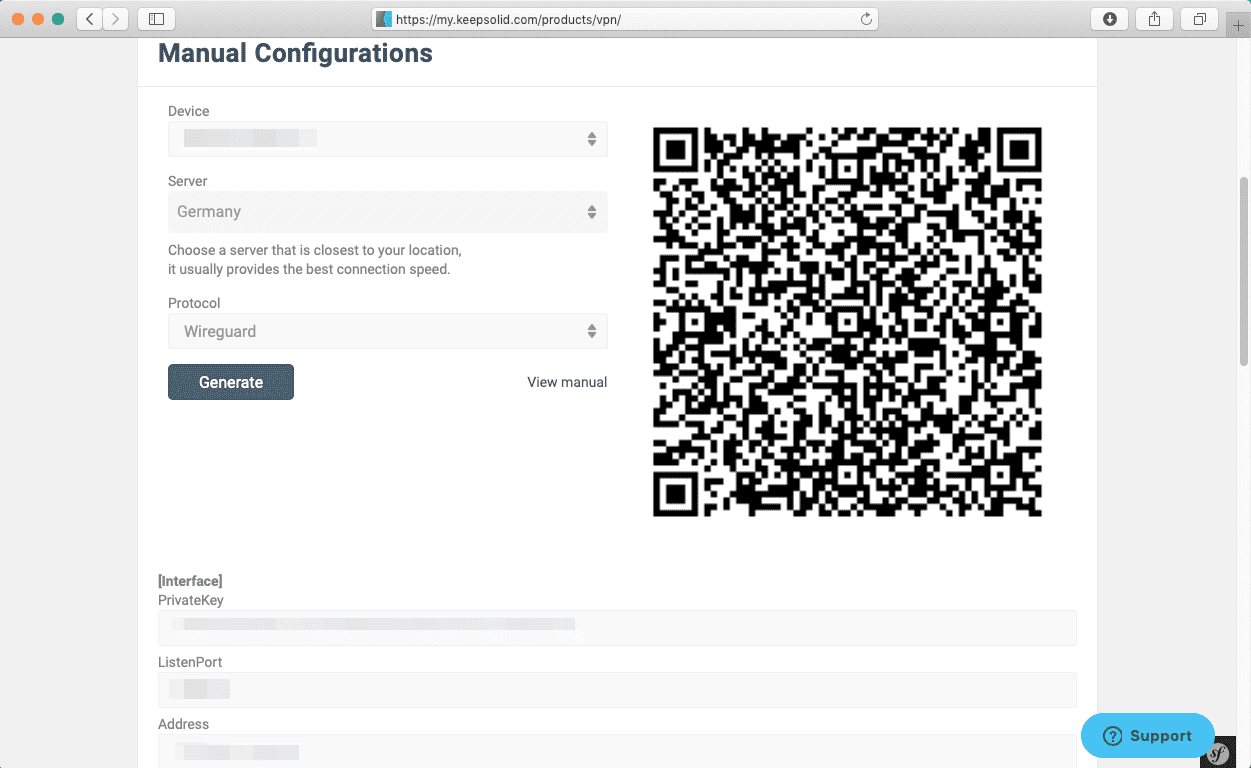
2. قم بضبط عميل WireGuard على جهاز توجيه GLiNet
-
افتح لوحة إدارة جهاز توجيه GLiNet
قم بتوصيل جهازك بموجه GLiNet واكتب عنوان IP الخاص بلوحة الإدارة في سطر العنوان بالمستعرض. ابحث عن عنوان IP في الجزء الخلفي من جهاز التوجيه الخاص بك أو اتبع هذا الدليل. قم بتسجيل الدخول إلى لوحة الإدارة وانقر فوق VPN > WireGuard Client.
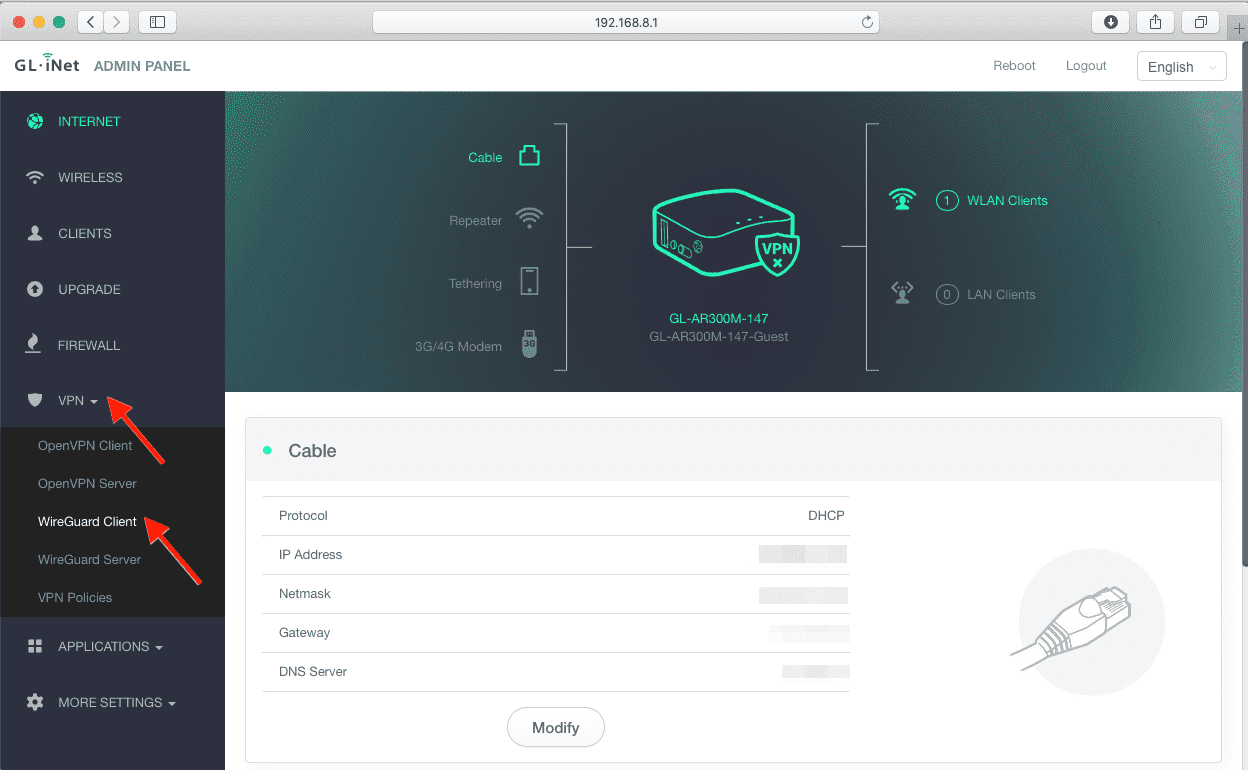
-
إنشاء عميل WireGuard جديد
انقر فوق Add New Profiles (إضافة ملفات تعريف جديدة).
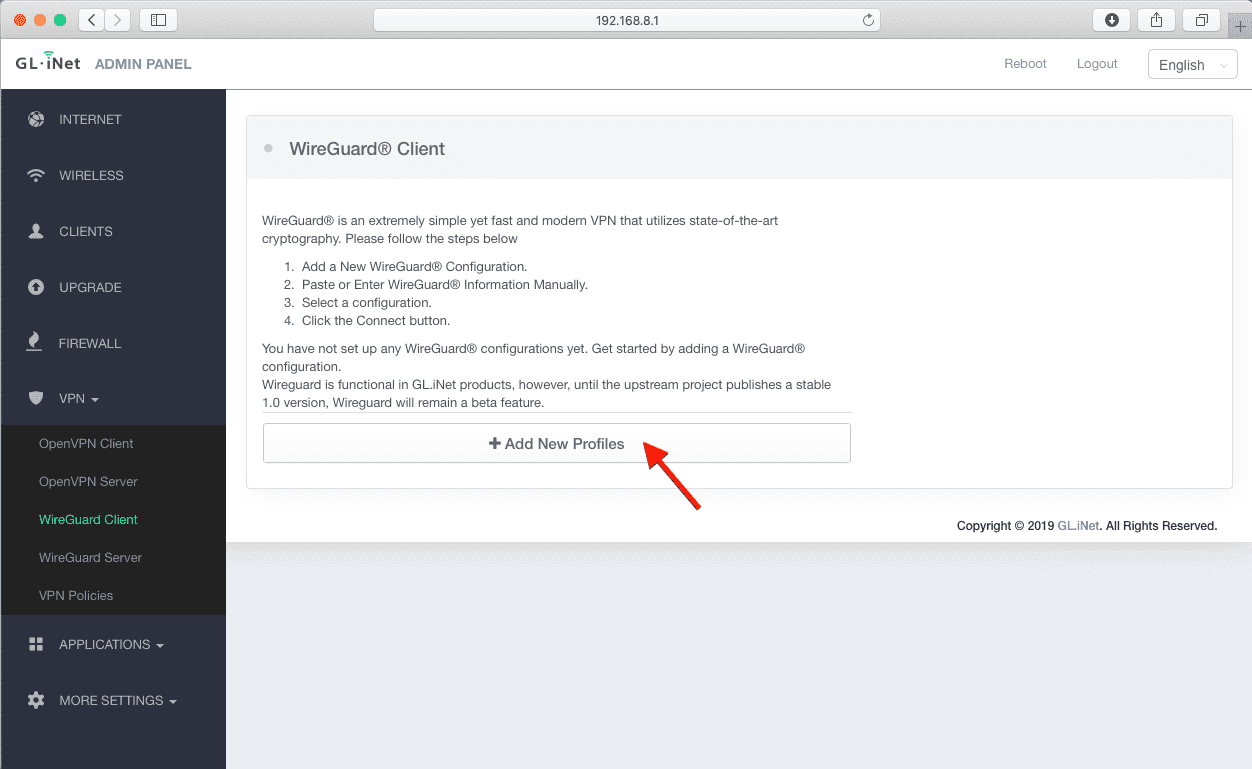
حدد اسمًا مخصصًا للخادم وانقر فوق Next (التالي).
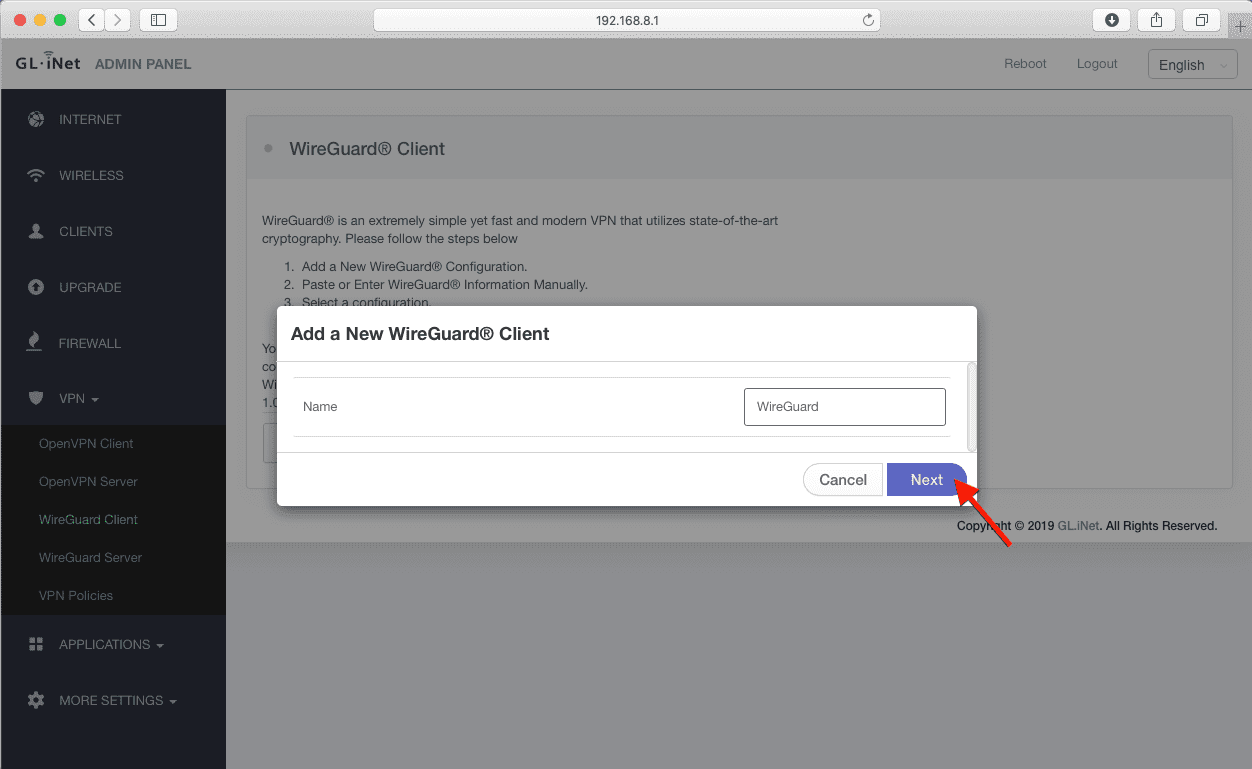
ستظهر نافذة Add a New WireGuard Client (إضافة عميل WireGuard جديد) في علامة التبويب Configuration (التهيئة)، ألصق تفاصيل إعدادات الضبط اليدوية التي أنشأتها من قبل:
[Interface]
PrivateKey = ألصق المفتاح الخاص من مكتب المستخدم الخاص بك
ListenPort = ألصق تفاصيل "منفذ الاستماع"
Address = لصق معلومات العنوان
DNS = ألصق تفاصيل DNS من مكتب المستخدم
[Peer]
PublicKey = لصق المفتاح المعمم من مكتب المستخدم
PresharedKey = لصق تفاصيل المفتاح المشترك مسبقًا
AllowedIPs = لصق تفاصيل IPs المسموح بها
Endpoint = لصق معلومات نقطة النهاية
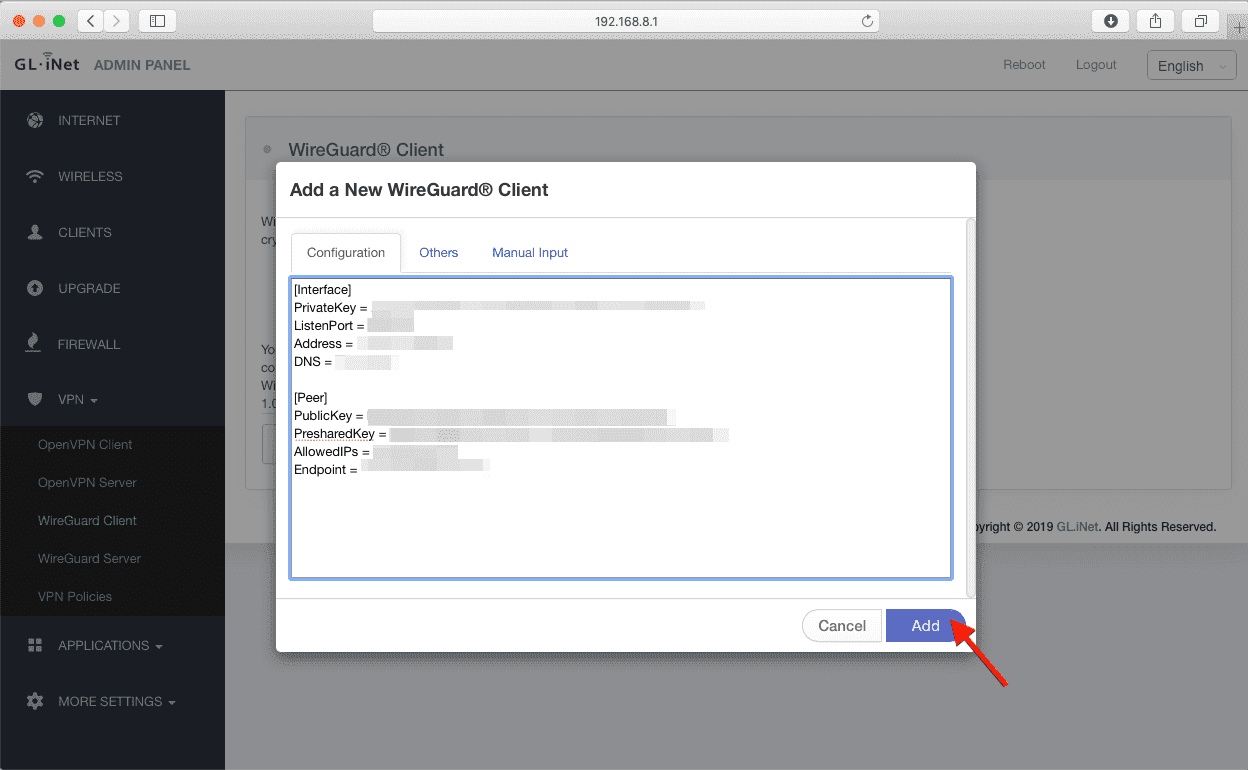
بمجرد الانتهاء، انقر فوق Add (إضافة).
3. اتصل بخادم VPN على موجه GL iNet
لإنشاء اتصال VPN آمن، انقر فوق Connect (اتصال) في علامة التبويب WireGuard Client (عميل WireGuard).
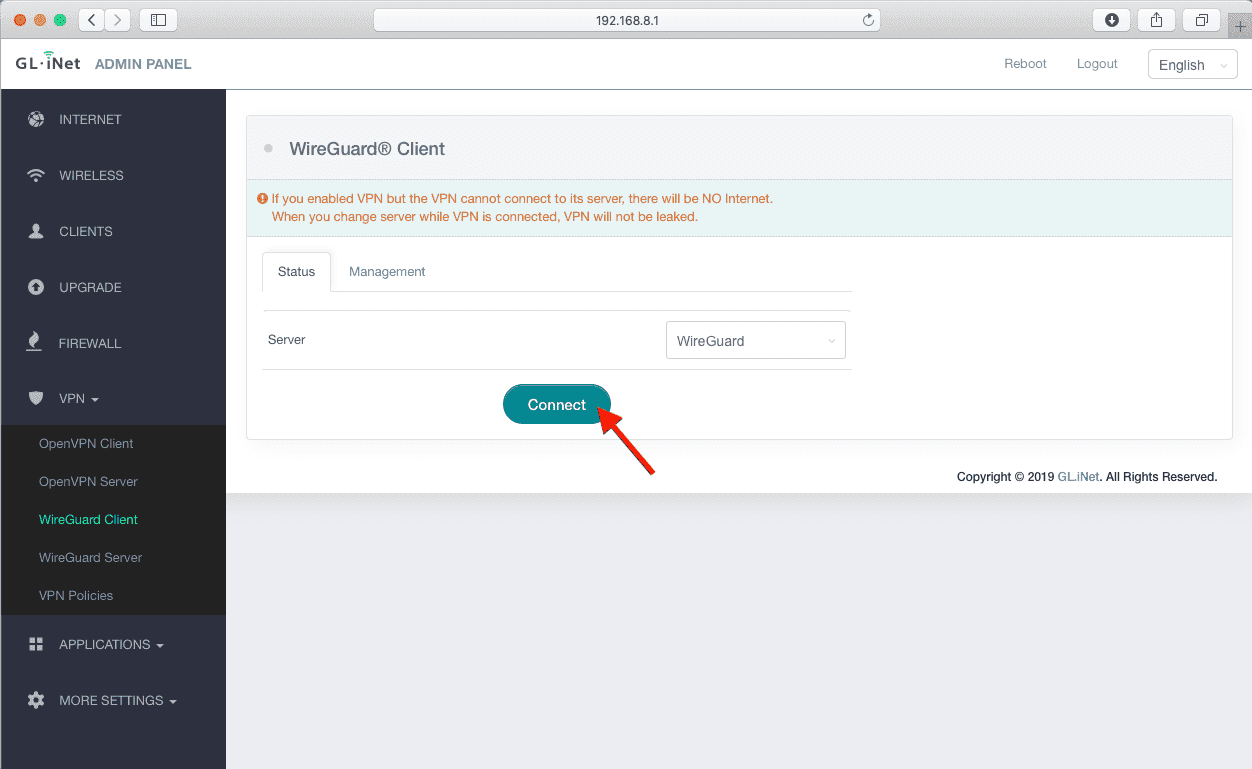
هذا هو. الآن لديك اتصال VPN يعمل من خلال بروتوكول WireGuard.
نأمل أن يكون دليلنا حول كيفية إعداد WireGuard على جهاز توجيه GLiNet مفيدًا لك. إذا كان لديك أي أسئلة أو تعليقات بخصوص خدمتنا، فلا تتردد في الاتصال بفريق الدعم العملاء لدينا على [email protected].
مهم! يرجى ملاحظة أنك ستحتاج إلى ضبط جهازك باستخدام الإعدادات التي أُنشِئَت بنفسك على مسؤوليتك الخاصة.
"WireGuard"هي علامة تجارية مسجلة لشركة Jason A. Donenfeld.
جرب VPN Unlimited الآن!
اختر اشتراكك المثالي، وقم بضبط VPN Unlimited على جهاز التوجيه الخاص بك، وقم بحماية بياناتك الحساسة وخصوصيتك على الإنترنت من أي طرف ثالث.